Eksporter MP4 i After Effects på 2 gennemprøvede måder på Windows/Mac
Når du vil eksportere After Effects-projekterne til MP4, som du kan se på din iPhone, kan du muligvis ikke eksportere MP4, hvis du bruger nogen version af After Effects CC 2014 eller nyere. Bare lær mere om årsagen og find det bedste alternativ til eksporter MP4 i After Effects fra artiklen. Derudover kan du også få svar på de ofte stillede spørgsmål.
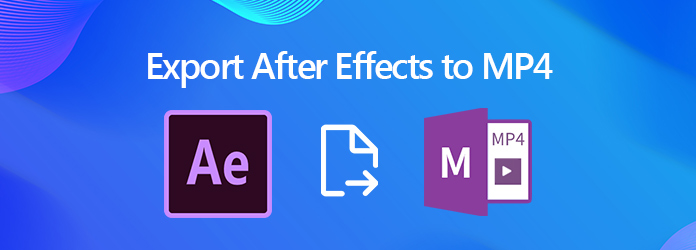
Del 1: Hvorfor du ikke kan eksportere MP4 i After Effects
MP4 er det mest populære videoformat, hvorfor kan ikke eksport af projektfilerne af After Effects til MP4? After Effects er professionel software, der bruger midt i videooprettelsesprocessen, der ville gengive kompositionen til en mellemliggende codec og færdiggøre videoen i Premiere Pro, før den eksporteres med Media Encoder til at eksportere projektfilen.
Men hvordan man gemmer After Effects som MP4 er ikke uløseligt. Du kan tilføje Media Encoder til din After Effects. Dette plug-in er officielt udviklet af Adobe. Derefter kan du vælge denne funktion for at eksportere AEP til MP4 i programmet.
Del 2: Sådan eksporteres After Effects som H.264-video
Hvad skal være det bedste alternativ, hvis du ikke kan eksportere After Effects-projektet til MP4 direkte? Uanset om du gengiver til QuickTime-format og bruger H.264 til codec, eller gengiver det normalt i AVI-format, kan du konvertere videofilerne til MP4-videoer.
Trin 1 Når du har oprettet skabelsen, kan du gå til Sammensætning og vælg Føj til Render kø mulighed for at eksportere Adobe Effects-projekter til H.264-videoer.
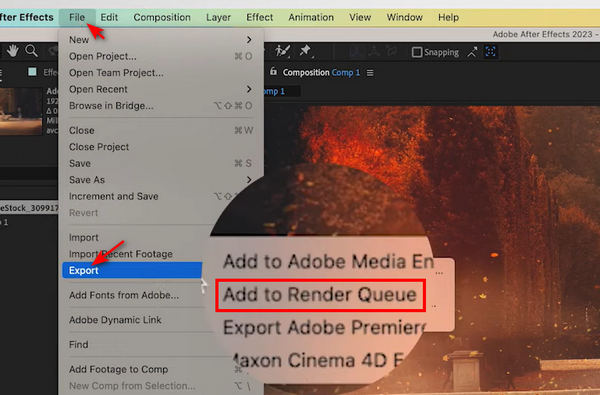
Trin 2 Klik på den blå tekst for at åbne Udgangsmodul mulighed. Derefter kan du ændre formatet til H.264, som vil blive eksporteret som MP4. Da du har tilføjet Media Encoder på din After Effects, kan du nemt skifte videoformater, som f.eks konvertere MOV til MP4 på Mac.
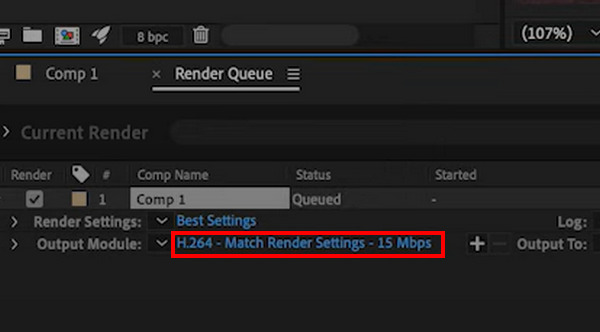
Trin 3 Nu kan du navngive projektfilen og vælge destinationsmappen, før du klikker på Gem knap. Klik på knappen gengive knappen for at gengive After Effects-projektet til H.264-film til QuickTime i stedet for MP4.
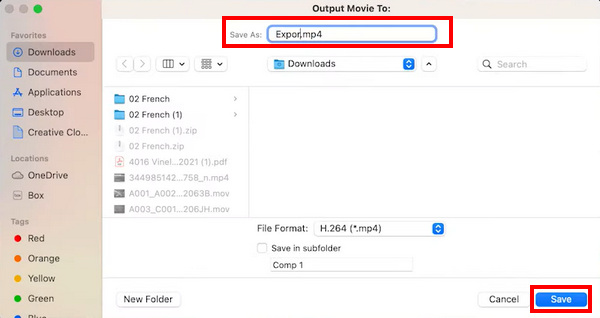
Del 3: Bedste metode til at konvertere After Effects Output til MP4
Selvom du bruger Adobe Media Encoder, kan du muligvis ikke eksportere MP4 i After Effects som ønsket, for nogle gange er din Media Encoder muligvis ikke kompatibel med dit program. Hvordan kan du nemt konvertere After Effects til MP4? Du kan gengive videoen i After Effects til et hvilket som helst format og derefter slå til Tipard Video Converter Ultimate at eksportere After Effects til MP4 med den højeste videokvalitet. Dette program tilbyder fantastiske videoopskaleringsfunktioner, der vil forstørre din video til 8K.
- 1. Konverter After Effects-outputfilerne til MP4, Android-telefoner og mere.
- 2. Tilbyd avancerede videoredigeringsfunktioner, efter du har eksporteret After Effects som MP4.
- 3. Understøttelse af konvertering af AEP til 4K/8K MP4 og 1080P MP4 med høj kvalitet.
- 4. Giv forskellige metoder til at forbedre videokvaliteten under konverteringen.
Trin 1 Download og installer MP4-konverter, start programmet på din MacBook. Klik på knappen Tilføj fil for at indlæse de After Effects-eksporterede videoer, du vil konvertere til programmet.
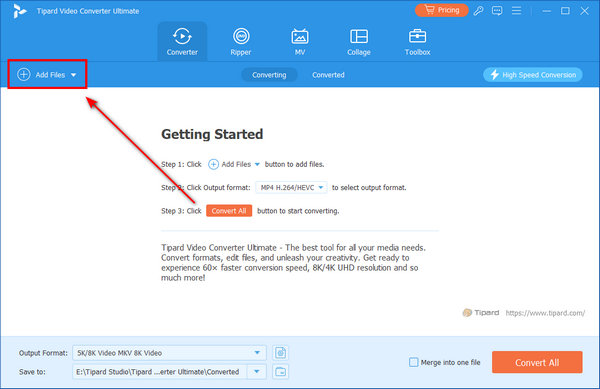
Trin 2 Du kan også rediger MP4-videoen ved at klikke på Redigere knap. Vælg MP4, 4K MP4 eller endda enhedstypen fra Profil menu. Når du vil konvertere After Effects-videoer til en ønsket MP4, kan du klikke på Indstillinger knappen for at justere de avancerede parametre.
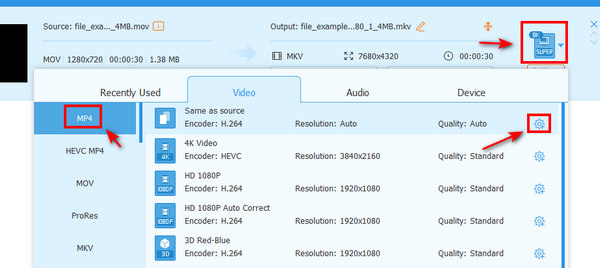
Trin 3 Selvfølgelig kan du også trimme videoen, flette forskellige klip og endda anvende effekter. Når du får en tilfreds outputfil, kan du klikke på knappen Konverter for at konvertere output fra After Effects til MP4.
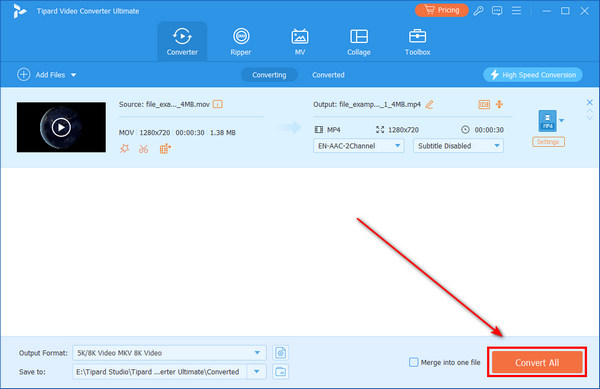
Del 4: Ofte stillede spørgsmål om eksport MP4 i After Effects
Hvorfor mediekoder ikke en dejlig mulighed for at eksportere MP4 i After Effects?
Hvis du allerede har installeret Adobe Media Encoder, kan du muligvis ikke eksportere MP4 i After Effects til en bestemt enhed. Når du har en anden konvertering til den gengivne MP4, mister den muligvis mere videokvalitet. Derudover er din Android-telefon eller iPhone muligvis ikke i stand til at afspille MP4-filer fra Media Encoder.
Hvad er forskellen mellem MP4 og H.264?
H.264 er kun en videokodek, der adskiller sig fra MP4-videokontaineren. Naturligvis er codec direkte relateret til videokvaliteten. H.264-videokodeket kan bruges i en MP4, MOV såvel som andre populære videofiler. Når du vil gemme After Effects-projektet som MP4, er H.264 et godt valg, du kan tage i betragtning.
Hvorfor tager det for evigt at give eftervirkninger til MP4?
Når der ikke er nok RAM til din computer, kan det tage lang tid at gengive After Effects til MP4. Her er nogle tip til at gengive filerne let, rense cachen ud, gengive mellemprodukter til native codec, gengive individuelle lag og kombinere dem til at mestre, og du kan også konvertere videoer med Tipard Video Converter Ultimate eller andre video-konvertere.
Konklusion
Du har lært hvordan man gemmer After Effects som MP4 på 2 måder. MP4 er ikke standardoutputformatet for After Effects-projekter, men du kan installere Adobe Media Encoder for at låse op for MP4-konverteringsfunktionen. Hvis du ikke ønsker at installere noget plug-in, kan du også nemt eksportere After Effects som MP4 med Tipard Video Converter Ultimate. Uanset hvilke codecs der gengives af After Effects, kan dette program konvertere output fra After Effects til MP4 med høj videokvalitet.







